Để gõ được tiếng việt trên máy tính thì máy tính cần cài chương trình unikey, nhưng có một số trường hợp thì lại không gõ được tiếng việt khi sử dụng unikey. Thiết kế web wordpress xin đưa ra cho các bạn cách sửa lỗi Unikey không gõ được Tiếng Việt
>>> Có thể bạn quan tâm:
Các bước sửa lỗi Unikey không gõ được tiếng Việt
Bước 1
Khi các bạn download Unikey về máy tính, các bạn cần lựa chọn phiên bản Unikey phù hợp với hệ điều hành của máy tính.
– Hệ điều hành Windows XP, Windows Vista và Windows 7 sử dụng Unikey 4.0 RC.
– Hệ điều hành Windows 8 và Windows 8.1 sử dụng Unikey 4.2 RC1 – 32 bit hay 64 bit tùy thuộc vào cấu hình cài đặt của máy tính là 32 bit hay 64 bit.
Bước 2
Cần xem lại xem Unikey đã được khởi động chưa, nếu đã khởi động thì icon của Unikey sẽ xuất hiện ở thanh Taskbar.
Các bạn có thể thiết lập để Unikey khởi động cùng hệ thống, như vậy các bạn sẽ không phải tự khởi động Unikey mỗi khi bật máy. Trên giao diện chính các bạn chọn Mở rộng và đánh dấu tích trước ô vuông Khởi động cùng Windows trong phần Hệ thống.
Bước 3
Các bạn cũng cần bật Tiếng Việt (V) nếu như Unikey đang bật Tiếng Anh (E), các bạn có thể nhấn vào icon của Unikey ở dưới thanh Taskbar để chuyển đổi hoặc các bạn có thể nhấn tổ hợp phím Ctrl + Shift. Như hình dưới đây là các bạn đã bật Tiếng Việt rồi.
Bước 4
Ngoài ra các bạn chỉ nên sử dụng một bộ gõ Tiếng Việt, nếu các bạn đang mở cùng lúc hai bộ gõ Tiếng Việt như Unikey và Vietkey thì các bạn nên tắt Vietkey đi để tránh xung đột giữa 2 bộ gõ.
>>> Xem thêm: Thiết kế website giáo dục
Bước 5
Nếu vẫn chưa gõ được Tiếng Việt, các bạn cần xem lại cấu hình kiểu gõ của Unikey. Các bạn chọn Bảng mã là Unicode và Kiểu gõ là Telex.
Bước 6
Nếu trước đó máy tính các bạn vẫn gõ Tiếng Việt bằng Unikey bình thường thì các bạn thử restart lại máy tính.
Các bạn thử kiểm tra lần lượt các lỗi trên nếu gặp lỗi nào các bạn sửa lỗi như trong bài viết hướng dẫn, chắc chắn các bạn sẽ lại gõ được Tiếng Việt trên Unikey.
Mong rằng các bước trên đây sẽ giúp bạn sửa lỗi Unikey không gõ được tiếng Việt hiệu quả.Hãy biết cách sửa lỗi Unikey nhằm sử dụng máy tính một cách tốt nhất. Chúc các bạn thành công.
Nguồn: Tổng hợp


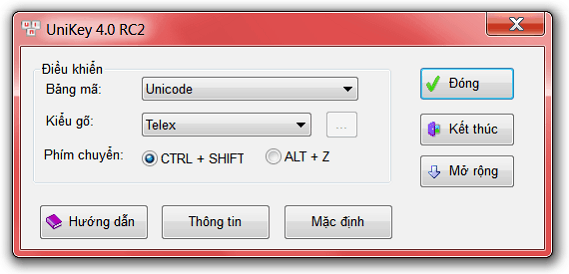




Điện thoại: 0798243955
Cho em hỏi sao các bước trên em đều làm đúng hết. Em gõ được tiếng việt có dấu trên các trang nhưng trừ WordPress la em ko gõ được tiếng việt có dấu.
Vd gõ từ giày. Em gõ tới giay +2 tức là dấu huyền thì nó ra gi mất chữ ay .
Vậy em phải làm sao ạ .xin ad hd giúp e voi